Mainos
Oletko koskaan nähnyt a kaunis muodossa elämässäsi?
En usko, että minulla on. Sulamaton paperimuoto haluaa vain kirotut tiedot ja siirry sitten kohti pölyistä tiedostoa jonnekin.
Siellä sähköinen täytettävä lomake voi loistaa. Ensinnäkin voit luoda ja lähettää yhden muutamalla napsautuksella. Toiseksi voit saada heidät esiin näytöltä mielikuvituksellisella suunnittelulla. Kolmanneksi, sinun ei tarvitse pölyistä tiedostoa.
Täytettävät lomakkeet eivät enää ole Adobe Acrobatin turve. Useat työkalut voivat auttaa sinua luomaan älykkäitä muotoja lennossa. Google Forms on ensimmäinen suosittu työkalu, joka mieleen tulee. Mutta on muitakin luotettavia vaihtoehtoja Google-lomakkeille Hienoimmat 14 Google-lomakevaihtoehtoa, joita sinun pitäisi kokeillaGooglen ulkopuolella on maailma ja hienoja Google Forms -vaihtoehtoja. Selvitä, ovatko nämä verkkosovellukset ja työkalut yhtä tehokkaita sinulle kuin Google Forms. Lue lisää siellä.
Mukana Microsoft Word.
Et ehkä ole kiinnittänyt huomiota Wordin voimakkaat kyvyt
Microsoft Wordin 10 piilotettua ominaisuutta, jotka tekevät elämästäsi helpompaaMicrosoft Word ei olisi työkalu, joka se on ilman tuottavia ominaisuuksia. Tässä on useita ominaisuuksia, jotka voivat auttaa sinua joka päivä. Lue lisää koska sinun ei vielä tarvinnut luoda lomaketta. Täytettävä lomake on myös Microsoft Wordin edistyksellinen ominaisuus, jonka haluat ehkä tehdä pään osoittamalla pistoolilla. Mutta sinun pitäisi hallita se, koska et koskaan tiedä milloin sinun on ehkä kerättävä tietoja tai palautetta kohdeyleisöltä.Kaikki alkaa suunnitelmasta
Ajattele sitä tällä tavalla. Tavoitteesi on kerätä tietoa, älä kiertämällä sitä muotoon, joka tekisi J: n. Edgarin tämän maailman ylpeys. Tavoitteesi on saavuttaa käyttäjän ja käyttäjän tavoitteet. Voit esimerkiksi käyttää lomaketta kysy palautetta sivustosi kävijöiltä 5 välttämätöntä lomaketta, jotka jokaisella verkkosivustolla on oltavaTässä on viisi lomaketyyppiä, jotka sinun kannattaa harkita lisäämistä verkkosivustoosi. Lue lisää ja laajentaa omaa tietämystäsi. Sinun tavoitteena verkkosivuston omistajana on vastata käyttäjän odotuksiin ja lisätä liikennettä sivullesi.
Pidä se yksinkertaisena. Ajattele lomakkeessa olevien tarrojen, syöttökenttien ja toimintapainikkeiden käyttäjäystävällisyyttä.
Kysy oikeat kysymykset. Kysy vain mitä todella tarvitset. Lisäinformaatiota voidaan jättää muihin viestintämuotoihin.
Tee siitä helppo suorittaa. Käyttäjien tulisi voida skannata lomake yhdellä silmäyksellä.
Lomakkeiden suunnittelu on koko aihe. Sinun tulisi ottaa huomioon myös muut tekijät, kuten lomakkeen yksityisyyden varmistaminen ja seuraavan tietojen validointi. Nämä kolme ovat liian kaarevia tavoitteita, jotka sinun tulisi asettaa itsellesi. Joten siirrytään Microsoft Word -nauhaan ja erityiseen välilehteen, josta kaikki alkaa.
Kehittäjä-välilehti on lomakkeen hallintakeskus
Ensimmäisen lomakkeen luomisprosessi alkaa Kehittäjä välilehti nauhassa. Et voi vielä huomata sitä, koska se on oletuksena poistettu käytöstä. Tuokaamme se pintaan.
Mene Tiedosto> Asetukset> Mukauta nauhaa. Valitse oikealla puolella olevista pitkistä välilehdistä -valintaruutu Kehittäjä. Klikkaus kunnossa. Kehittäjän ohjaimilla on nyt paikka nauhassa.

Lisää sisältöohjeet
Sisällönhallintalaitteet ovat vuorovaikutteisia elementtejä, jotka auttavat sinua suunnittelemaan asiakirjat ja mallit nopeasti. Ne ovat asiakirjojen tietyn sisällön kontteja. Nämä lomakeohjeet ovat olleet osa Wordia vuodesta 2007. Ne ovat rakennuspalikoita kaikille muodoille. Jokaisella sisällönhallinnalla on ominaisuuksia, jotka voidaan asettaa ottamaan tietoja käyttäjältä ja keräämään tietoja.
Kirjoita tiedot, jotka haluat vastaanottajien täyttävän, kuten nimi, sukupuoli, ikä, maa, matkapuhelinnumero, käyttöjärjestelmä... ja muutama. Pöydän käyttäminen kenttien siistinä järjestämiseksi on aina hyvä idea. Näin lomakkeen luuranko näyttää ...
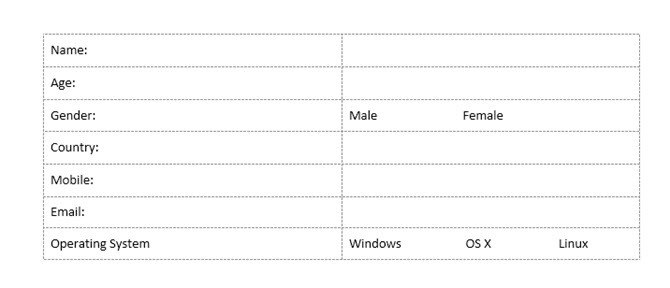
Nyt meidän on lisättävä Sisältöohjeet Kehittäjä-välilehdestä, mikä tekee tästä lomakkeesta interaktiivisemman. Valitse Kehittäjä välilehti. Aseta kohdistin kohtaan, jossa haluat säätimen näkyvän. Controls-ryhmän alla voit nähdä, että niitä on kymmenen sisällönhallintavaihtoehtoa valita haluamasi käyttäjän syötteistä riippuen.
Valitse lomakkeellesi sopiva sisällönhallinta
Rich Text -sisällön hallinta: Käyttäjät voivat kirjoittaa useampia kuin yhden rivin ja muotoilla teksti lihavoituna tai kursivoituna.
Pelkkän tekstin sisällön hallinta: Käyttäjät voivat kirjoittaa tekstiä vain tekstimuodossa.
Kuvasisällön hallinta: Tämä säädin näyttää kuvan. Voit määrittää kuvan tai käyttäjät voivat napsauttaa tätä säädintä valitaksesi kuvan, jonka haluat lisätä asiakirjaan.
Building Block Gallery -sisällönhallinta: Tämä on hyödyllinen monimutkaisemmille asiakirjoille, kun haluat ihmisten valitsevan tietyn tekstilohkon. Rakennuspalikka on mikä tahansa ennalta suunniteltu sisältökappale. Tämä ohjaus voi pitää näitä ennalta suunniteltuja lohkoja, jotta voit valita oikean. Rakennuspalikat voivat auttaa sinua luomaan lomakkeita, joissa on monia muuttujia nopeasti. Voit esimerkiksi luoda kolme erilaista sopimusehtoa kolmena rakennusosana. Tämän säätimen avulla valitset yhden, jota haluat käyttää lomakkeessa.
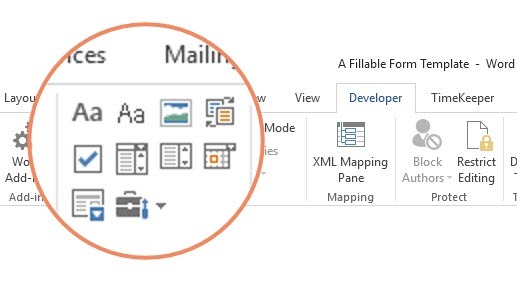
Valintaruudun sisällön hallinta: Käyttäjät voivat valita yhden tai useamman vaihtoehdon lomakkeen ennalta määritellystä luettelosta.
Yhdistelmälaatikon sisällön hallinta: Käyttäjät voivat valita tarjoamastasi luettelosta tai kirjoittaa omat tietonsa.
Avattavan luettelon sisällönhallinta: Käyttäjät voivat valita yhden tai useita vaihtoehtoja avattavasta luettelosta.
Päivämäärävalitsimen sisällönhallinta: Antaa käyttäjän valita päivämäärän näkyvästä kalenterista.
Toistuvan osan sisällönhallinta: Tätä sisältöohjausta voidaan käyttää keräämään saman version eri versioita. Tällä voit toistaa lomakkeen osiot tarpeen mukaan.
Vanhat työkalut: Nämä ovat kenttätyyppejä, jotka olivat saatavilla Wordin vanhemmissa versioissa. Esimerkiksi: kehykset. Voit jatkaa niiden käyttöä Word 2016: ssa, kun haluat tallentaa lomakkeen vanhemmalle Word-versiolle.
Nyt sinun tarvitsee vain lisätä sisältöohjaimet oikeaan kohtaan asiakirjaan ja käyttää sitten Sisällönhallintaominaisuuksia määrittääksesi ne ottamaan käyttäjiltä oikeantyyppisiä tietoja. Tehdään tämä seuraavassa osiossa.
Lisää kaikki sisältöohjeet
Aseta kohdistin kohtaan, jossa haluat säätimen näkyvän. Valitse kymmenen sisällönhallintaa haluamasi käyttäjän syötteen mukaan.
Esimerkiksi, Nimi tarvitsee a Pelkkän tekstin hallinta täytettävänä tietokentänä. sukupuoli voisi tehdä valintaruudut miehille, naisille ja muille tarpeen mukaan. Kattilalevyn tekstissä voit käyttää Building Block Gallery -sisällönhallinta.
Näin näyttää yksinkertaiselta muodoltamme, kun kaikki sisällönhallintalaitteet on sijoitettu oikeisiin paikkoihin.
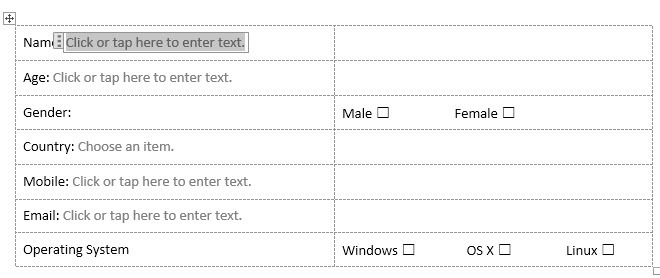
Aseta ominaisuudet jokaiselle sisältöohjaimelle
Jokaisella sisällönhallinnalla on ominaisuuksia, joita voit rajoittaa tai muuttaa. Esimerkiksi Päivämäärävalitsin Ohjaus tarjoaa vaihtoehtoja muodolle, jota haluat käyttää päiväyksen näyttämiseen.
Napsauta sisältöohjainta, jota haluat muuttaa. Siirry Kehittäjä välilehti ja napsauta ominaisuudet. Vaihda haluamasi ominaisuudet.

Voit esimerkiksi valita valintaruudulle tietyn symbolin tavallisen valintamerkin sijasta. Voit asettaa päivämäärävalitsimen hyväksymään päivämäärät tietyssä kuukauden, päivämäärän ja vuoden muodossa.
Tässä on toinen esimerkki avattavasta luettelosta.
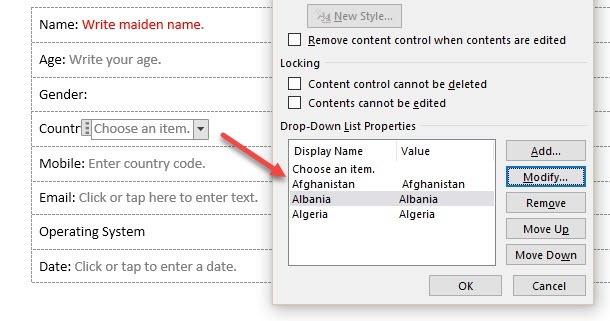
Oletuksena Näyttönimi ja Arvo on sama, mutta voit muuttaa sen, jos haluat. Sinun ei tarvitse muuttaa arvoja, ellet käytä Word-makroja työstääksesi edelleen lomakekenttiä.
Kun olet täyttänyt avattavan luettelon, napsauta. Käyttäjät voivat valita vaihtoehdot valmiin muodon avattavasta luettelosta.
Lisää täyteteksti käyttäjän opastamiseen
Jokainen sisällönhallintalaite näyttää täytetekstin. Esimerkiksi tavallisen tekstin sisällönhallintaohjelma käskee "Napsauta tai napauta tätä kirjoittaaksesi tekstiä“. Sisällönhallinnan ominaisuudet -valintaikkunassa voit säätää tätä tekstiä ja tehdä ohjeista osuvampia etsimiesi tietojen suhteen. Tästä on hyötyä, koska haluat tehdä ohjeet käyttäjän kannalta mahdollisimman selkeät.
Muuta oletusohjetekstiä muutamassa nopeassa vaiheessa:
Siirry Kehittäjä välilehti ja napsauta Suunnittelutila.
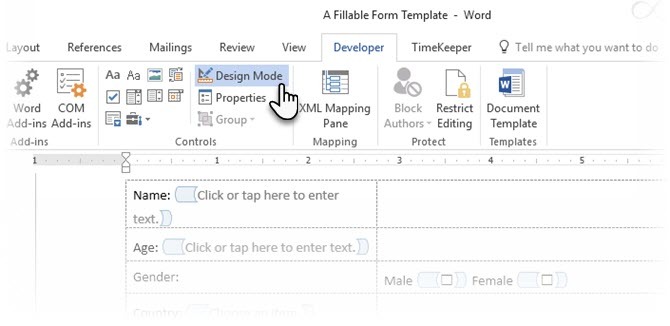
Napsauta sisältöohjainta, jossa haluat muokata paikkamerkin ohjetekstiä.
Muokkaa paikkamerkkitekstiä ja muotoile se haluamallasi tavalla.
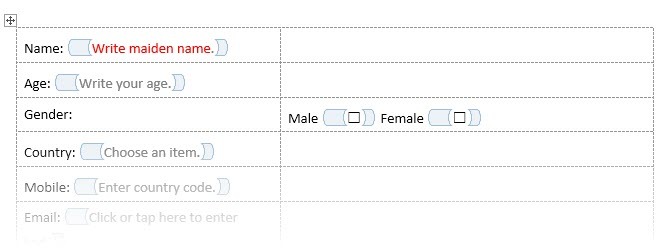
Päällä Kehittäjä välilehti napsauta Suunnittelutila poistaa ominaisuus käytöstä. Tallenna ohjeteksti.
Viimeistele lomake ja rajoita tahatonta muokkausta
Et halua käyttäjien muuttavan lomakekenttiä ja rikkomaan etsimiesi tietojen eheyttä. Yhdellä komennolla voit lukita lomakkeen sisällön muokkaamisen muilta kuin itseltäsi.
Avaa lomake, jonka haluat lukita tai suojata.
Klikkaus Etusivu> Valitse> Valitse kaikki (tai paina CTRL + A).
Klikkaus Kehittäjä> Rajoita muokkausta.
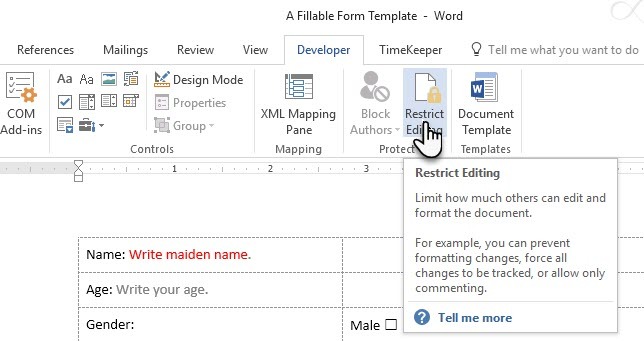
Rajoita muokkausruutua näkyy oikealla. Napsauta avattavaa kohtaa Rajoitusten muokkaaminen ja valitse Lomakkeiden täyttäminen. Ota käyttöön Salli vain tämäntyyppinen muokkaaminen valintaruutu sen yläpuolella.
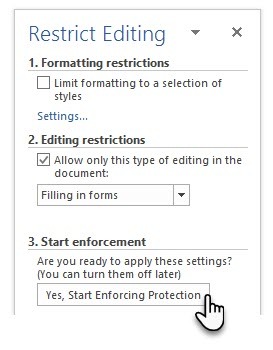
Klikkaa Kyllä, aloita suojauksen asettaminen ja kirjoita sitten salasana rajoitusten turvaamiseksi. Nyt kaikki on lukittu ja käyttäjä voi käyttää lomakekenttiä vain tietojen syöttämistä varten.
Testaa lomake aina ennen sen lähettämistä. Avaa lomake, täytä se käyttäjän toimesta ja tallenna sitten kopio haluamaasi sijaintiin.
Tämä on muoto yksinkertaisimmaltaan. Muotoilu ja suunnittelu Wordin muilla työkaluilla voi muuttaa tämän yksinkertaisen muodon tehokkaaksi tiedonsiirtoasiakirjaksi. Jätämme sen toiseen tulevaan artikkeliin.
Tarvitseeko sinun suunnitella lomake nyt?
Lomake on sitouttamisväline. Se on myös työkalu liiketoimiin, koska se hyväksytään laillisesti elektroniset ja digitaaliset allekirjoitukset Onko sähköinen allekirjoitus laillinen ympäri maailmaa?Ovatko sähköiset allekirjoitukset päteviä ja laillisia ympäri maailmaa? Ovatko ne parempia kuin musteella käsin kirjoitettu allekirjoitus paperittomassa maailmassa? Tarkastelemme sitä, mitä laki sanoo maailmanlaajuisesti. Lue lisää maailman ympäri. Jos sinulla on minkäänlaista yritystä, voit tehdä omia lomakkeitasi ja pitää ne ympäri lomakemalleja 10 ilmaista yrityslomakemallia, jotka sinun tulee pitää kätevässäsiYritysmallit voivat säästää paljon aikaa. Täällä näytämme valikoiman yrityslomakemalleja, jotka voit ladata ilmaiseksi. Lue lisää mihin tahansa tilanteeseen.
Luetko omia lomakkeitasi? Kuinka kätevältä löydät Microsoft Wordin verrattuna suositumpiin Google-lomakkeisiin tai moniin muihin verkkovaihtoehtoihin?
Kuvahyvitys: Andrey_Popov Shutterstock.com-sivuston kautta
Alun perin kirjoittanut Saikat Basu 25. heinäkuuta 2011.
Saikat Basu on Internetin, Windowsin ja Tuottavuuden varatoimittaja. Poistuneen MBA: n ja kymmenen vuotta kestäneen markkinointiuran synkkyyden hän on nyt intohimoinen auttamaan muita parantamaan tarinankeräystaitojaan. Hän etsii kadonnyttä Oxford-pilkkua ja vihaa huonoja kuvakaappauksia. Mutta valokuvaus, Photoshop ja tuottavuusideat rauhoittavat hänen sielunsa.


